Da biste promijenili fotografiju ili sliku koja se prikazuje uz vaše informacije o kontaktu u programu Lync, u glavnom prozoru programa Lync otvorite Mogućnosti 
Napomena: Ova se tema odnosi na korištenje programa Lync 2013 ili Lync Basic 2013 Microsoft 365. Ako koristite Lync 2010 s programom Microsoft 365, pročitajte članak Promjena slike programa Lync u programu Lync 2010 Office 365. Ako ne koristite aplikaciju Microsoft 365, pročitajte članak Promjena slike programa Lync u programu Lync 2013 ili Lync Basic ili Promjena slike u programu Lync 2010.
Napomene:
-
Slika postavljena u programu Lync prikazuje se i u drugim programima sustava Office koje koristite, uključujući Outlook.
-
Novoj je slici nakon promjene ponekad potrebno neko vrijeme da se doista prikaže u programu Lync.
Promjena slike
-
U glavnom prozoru programa Lync kliknite svoju sliku.
-
U odjeljku Moja slika u odjeljku Moja slika kliknite Uredi ili ukloni sliku da biste otvorili stranicu Microsoft 365 O meni.
Napomene:
-
Ako gumb Uredi ili ukloni sliku nije dostupan (zasivljen je), kao na sljedećem primjeru:
-
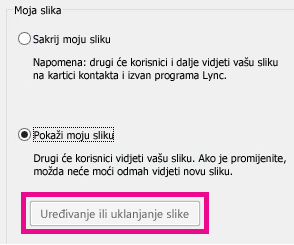
-
Obavezno provjerite:
-
- nije li iznad gumba Uredi ili ukloni sliku odabrana mogućnost Sakrij moju sliku
-
Vaša tvrtka korisnicima dopušta promjenu slike u programu Lync. Pojedinosti zatražite od tehničke podrške na svojem radnom mjestu.
-
-
Prijavite se u Microsoft 365 s pomoću račun tvrtke ili škole.
-
Kliknite Pregledaj i pronađite sliku koju želite koristiti. Možete koristiti bilo koju veličinu i razlučivost.
-
Kliknite datoteku, a zatim Spremi.
Skrivanje slike
Sliku u programu Lync možete sakriti. Korisnici programa Lync umjesto vaše će slike vidjeti praznu sliku.
Sliku možete sakriti s bilo kojeg mjesta na kojem se prikazuje u programima sustava Office, uključujući iz programa Lync.
Skrivanje slike u programu Lync
-
U glavnom prozoru programa Lync kliknite svoju sliku.
-
U odjeljku Moja slika u mogućnostima Moja slika kliknite Sakrij moju sliku, a zatim U redu.
Skrivanje slike u programu Lync i drugim programima sustava Office
-
U glavnom prozoru programa Lync kliknite gumb Mogućnosti

-
U odjeljku Moja slika u mogućnostima Moja slika kliknite Uređivanje ili uklanjanje slike. Ako taj gumb nije dostupan, otvorite Microsoft 365 portal.
-
Prijavite se na Microsoft 365 portal, ako niste automatski prijavljeni, a zatim kliknite ikonu Izbriši (x) ili Ukloni sliku.
Skrivanje slika svih korisnika u programu Lync
Ako u glavnom prozoru programa Lync želite, primjerice, vidjeti više teksta, možete isključiti prikaz slika u programu Lync.
Važno: Tim se postupkom vaša slika i slike svih korisnika uklanjaju iz vašeg prikaza, ali ne i iz prikaza drugih korisnika. Upute za skrivanje svoje slike od drugih potražite u prethodnom odjeljku.
-
U glavnom prozoru programa Lync kliknite gumb Mogućnosti , a zatim Osobno.
-
U dijelu s osobnim mogućnostima u odjeljku Prikaz slika poništite potvrdni okvir Prikaži slike kontakata.










